Để kéo dài tuổi thọ và bảo vệ pin trên iPhone và iPad thường có rất nhiều cách khác nhau. Đặc biệt từ hệ điều hành iOS 13 là đã được tích hợp nhiều tính năng như chế độ tối cũng như vô hiệu hóa khi sạc pin rất hữu ích… Vậy hôm nay hãy để Di Động Nhật Nam tổng hợp lại, để bạn bảo quản được pin của máy mình lâu hơn nhé.
1. Bảo vệ pin trên iPhone và iPad bằng việc tận dụng tối đa chế độ tối
Dark Mode có thể tăng thời lượng pin lên tới 30% trên iPhone có màn hình OLED. Khi màu hoạt động trở lại, pixel của màn hình OLED bị tắt hoàn toàn, dẫn đến hiệu quả sử dụng pin được cải thiện nhiều.
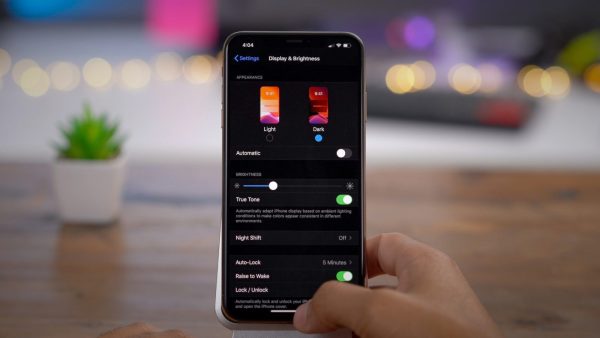
Dark Mode có thể tăng thời lượng pin lên tới 30% trên iPhone
Mặc dù Chế độ tối có thể không hiệu quả về mặt tăng tuổi thọ pin trên iPhone 11 với Liquid Retina Display, bạn không nên thử tính năng tiết kiệm pin này. Để cài đặt, bạn chuyển qua Cài đặt → Hiển thị & Độ sáng → Chế độ tối.
2. Vô hiệu hóa Tự động phát video trong App Store
App Store cung cấp các bản xem trước video của các ứng dụng và trò chơi để bạn có thể xem lén những gì ứng dụng hoặc trò chơi cung cấp. Do đó, bạn có thể tìm hiểu xem một ứng dụng có thể phù hợp với sở thích của bạn hay không, điều này có thể giúp đưa ra quyết định mua hàng sáng suốt.
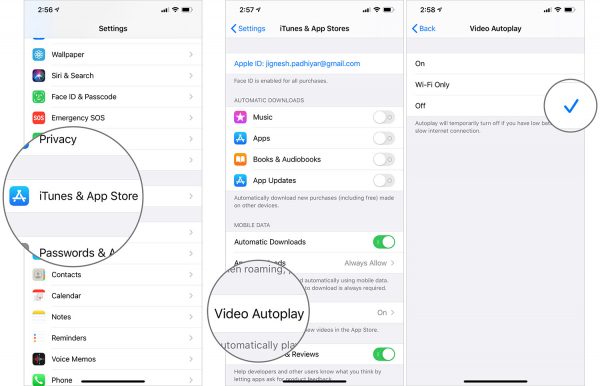
Vô hiệu hóa Tự động phát video trong App Store
Mặc dù nó khá hữu ích, nhưng nó chắc chắn không tốt cho thời lượng pin. Vì vậy, nếu bạn muốn xem các bản xem trước video theo cách thủ công, hãy tắt nó. Để hoàn thành, hãy mở Cài đặt → iTunes & App Store → Tự động phát video → chọn Tắt.
3. Kích hoạt Giảm chuyển động giúp bảo vệ pin trên iPhone và iPad
Khi kéo dài thời lượng pin của iPhone 11, vấn đề quan trọng hơn là làm bạn hài lòng với hiệu ứng thị sai ấn tượng của các biểu tượng ứng dụng hoặc chuyển động mượt mà của giao diện người dùng, giảm chuyển động và thích chuyển đổi mờ dần. Mở ứng dụng Cài đặt → Trợ năng → Chuyển động . Tiếp theo, bật công tắc bên cạnh Giảm chuyển động.
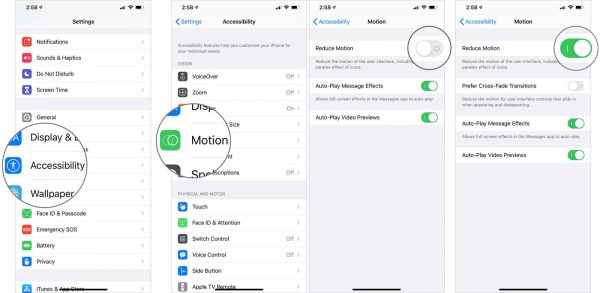
Kích hoạt Giảm chuyển động giúp bảo vệ pin trên iPhone và iPad
Giờ đây, một tùy chọn mới có tên là Ưu tiên chuyển đổi chéo ưa thích Chuyển đổi sẽ xuất hiện dưới công tắc Giảm chuyển động. Bật nó lên để giảm chuyển động cho các điều khiển giao diện người dùng.
4. Tắt hiệu ứng tin nhắn tự động và xem trước video
Các hiệu ứng tin nhắn thú vị như bong bóng và hiệu ứng màn hình sẽ tự động phát để thu hút sự chú ý của bạn. Tương tự, xem trước video phát tự động để cung cấp cho bạn đủ gợi ý về những gì họ có trong cửa hàng cho bạn. Mặc dù chúng là những tính năng tuyệt vời, tôi khuyên bạn nên vô hiệu hóa chúng nếu việc tiết kiệm pin quan trọng hơn với bạn.
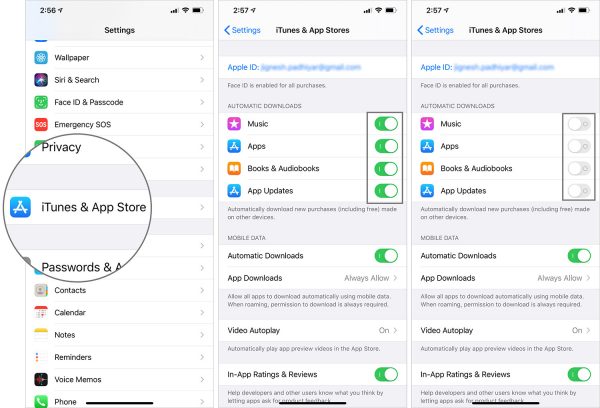
Tắt hiệu ứng tin nhắn tự động và xem trước video
Để tắt chúng, hãy mở ứng dụng Cài đặt → Trợ năng → Chuyển động. Bây giờ, hãy tắt các công tắc để Tự động phát hiệu ứng tin nhắn và Tự động xem trước video.
5. Chia sẻ hình ảnh và video chất lượng thấp qua AirDrop
Hình ảnh và video độ phân giải cao không chỉ đòi hỏi kết nối internet mạnh mẽ mà còn ăn vào sức mạnh để chia sẻ. Vì vậy, bất cứ khi nào có thể, tránh chia sẻ các bức ảnh và clip chất lượng cao. Giả sử bạn muốn chia sẻ ảnh, hãy mở ứng dụng Ảnh → Chọn ảnh bạn muốn chia sẻ → nhấn vào nút Chia sẻ → bây giờ nhấn vào Tùy chọn → tắt công tắc cho Tất cả dữ liệu ảnh.
6. Giữ tối ưu hóa sạc pin
Pin càng cũ thì càng xảy ra hiện tượng hao hụt pin nhanh hơn. Tuy nhiên, iOS mới nhất của Apple đi kèm với một tính năng hiệu quả cao là Tối ưu hóa việc sạc pin Pin sử dụng học máy để theo dõi thói quen sạc hàng ngày của bạn. Và do đó, nó chờ kết thúc quá trình sạc vượt quá 80% để pin không phải tải thêm.
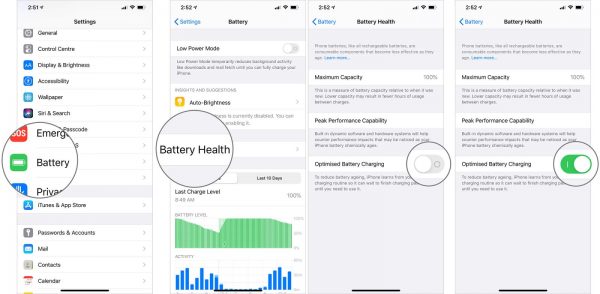
Giữ tối ưu hóa sạc pin
Để bật tính năng mới này, hãy mở ứng dụng Cài đặt → Pin → Sức khỏe của pin . Bây giờ, hãy bật công tắc bên cạnh để sạc pin được tối ưu nhất.
7. Vô hiệu hóa Làm mới ứng dụng nền
Ứng dụng nền là ứng dụng là một trong những tính năng gây hao tổn pin hàng đầu trên iPhone. Mặc dù nó đóng một vai trò quan trọng trong việc giữ cho các ứng dụng được làm mới để chúng luôn có thể chạy trơn tru và nhanh chóng.
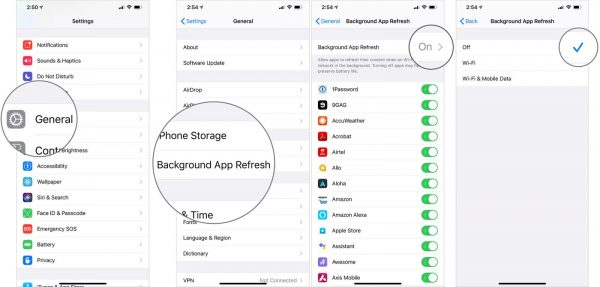
Vô hiệu hóa Làm mới ứng dụng nền
Nhưng khi bạn muốn tăng tuổi thọ pin thì tốt hơn hết là tắt nó đi. Để cài đặt, bạn vào phần Cài đặt → Cài Đặt Chung → Làm mới ứng dụng nền và chọn Tắt.
8. Không cho phép ứng dụng theo dõi vị trí của bạn
Theo dõi vị trí là một trong những tính năng gây hao tổn pin nhất trên iPhone của bạn. Vì vậy, bạn nên đảm bảo rằng các ứng dụng không theo dõi vị trí của bạn khi không cần thiết.
Với iOS 13, bạn chỉ có thể cho phép các ứng dụng truy cập vị trí của mình một lần. Nếu họ yêu cầu quyền truy cập vào dữ liệu vị trí của bạn vào lần tới, ứng dụng đó sẽ cần phải xin phép bạn. Nó sẽ không chỉ tăng tuổi thọ pin cho thiết bị của bạn mà còn tăng cường bảo mật và quyền riêng tư.
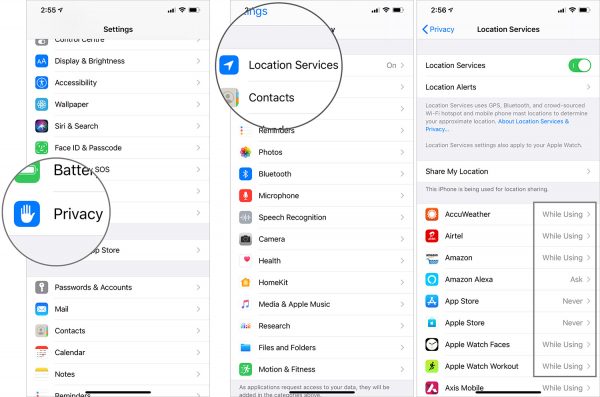
Không cho phép ứng dụng theo dõi vị trí của bạn
Khi một ứng dụng có quyền truy cập vào vị trí của bạn, bạn sẽ nhận được một cửa sổ bật lên với nhiều tùy chọn, bao gồm cả Cho phép một lần. Lưu ý rằng bạn cũng có thể tinh chỉnh tính năng này từ ứng dụng Cài đặt → Quyền riêng tư → Dịch vụ vị trí.
9. Bảo vệ pin trên iPhone và iPad bằng cách tắt tải xuống tự động
Khi Tải xuống Tự động được bật, các hành động sẽ được thực hiện trên các thiết bị và đồng bộ hóa sẽ được tải xuống tự động. Do đó, bạn không phải cài đặt thủ công các ứng dụng yêu thích của mình.
Tương tự, nó cũng tự động cập nhật ứng dụng ngay khi có phiên bản mới nhất để chúng có thể được cập nhật và cũng chạy trơn tru trên thiết bị của bạn. Nó khá hữu ích nhưng nó tiêu tốn nhiều pin.
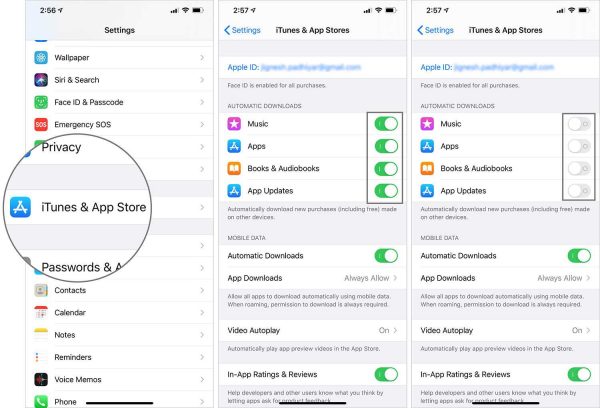
Cách tắt tri xuống tự động
Vì vậy, trong trường hợp iPhone 11 đang gặp vấn đề về pin, bạn có thể vô hiệu hóa tự động tải xuống và cập nhật. Để tắt chúng, hãy vào ứng dụng Cài đặt → iTunes & App Store → Trong phần Tải xuống tự động và tắt các công tắc cho Ứng dụng, Cập nhật ứng dụng, Âm nhạc, Sách & Audiobook.
Trên đây là 9 cách khắc phục sự cố và bảo vệ pin trên iPhone và iPad. Hy vọng rằng sau bài viết này bạn sẽ “nằm lòng” cho mình những kiến thức cơ bản nhằm kéo dài tuổi thọ pin trên smartphone của mình. Chúc bạn thành công!

 IPHONE
IPHONE Ipad
Ipad
 android
android
 Phụ kiện
Phụ kiện
 Mua trả góp
Mua trả góp
 Sửa chữa
Sửa chữa Liên hệ
Liên hệ 





 Zalo
Zalo  Youtube
Youtube  Facebook
Facebook